将现有苹果设备上的软件无缝转移到新设备是一项至关重要的任务,它可以确保您的所有应用程序、数据和设置安全无虞。本指南将提供有关如何从旧苹果设备备份软件并将其恢复到新设备的详细说明。1.确保兼容性确认新设
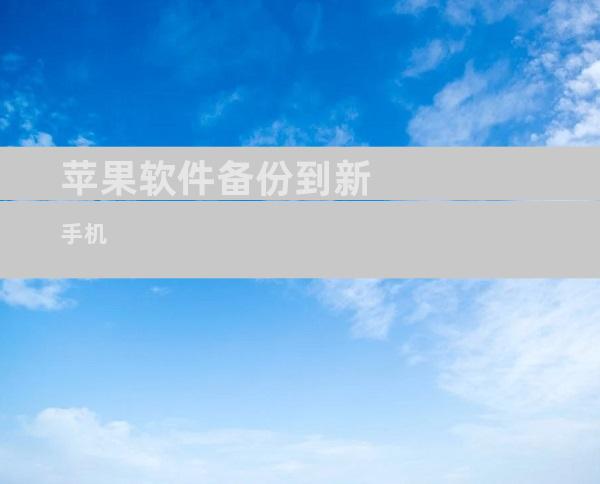
将现有苹果设备上的软件无缝转移到新设备是一项至关重要的任务,它可以确保您的所有应用程序、数据和设置安全无虞。本指南将提供有关如何从旧苹果设备备份软件并将其恢复到新设备的详细说明。
1. 确保兼容性
确认新设备支持与旧设备相同的iOS版本或更高版本。
检查您的应用程序是否兼容新设备的操作系统版本。
2. 创建 iCloud 备份
前往“设置”>“Apple ID”>“iCloud”。
确保“iCloud 备份”已开启。
点击“立即备份”以创建新备份。
3. 使用 iTunes 创建备份
使用 USB 线将旧设备连接到电脑。
打开 iTunes,然后选择您的设备。
在“摘要”选项卡中,选择“立即备份”。
4. 从 iCloud 恢复备份
在新设备上,按照设置向导进行操作。
在“应用和数据”屏幕上,选择“从 iCloud 备份恢复”。
登录您的 iCloud 帐户并选择要恢复的备份。
5. 从 iTunes 恢复备份
使用 USB 线将新设备连接到电脑。
打开 iTunes,然后选择您的新设备。
在“摘要”选项卡中,选择“从备份恢复”。
选择要恢复的备份文件。
6. 有选择地恢复应用程序
如果您不想恢复所有应用程序,请在恢复后打开 App Store。
点击您的个人资料图片,然后选择“已购买”。
选择“我的应用程序”,然后选择要下载到新设备的应用程序。
7. 恢复应用内数据
许多应用程序会自动从 iCloud 或 iTunes 下载其数据。
对于不自动恢复数据的应用程序,请检查其设置以查看是否有用于恢复数据的选项。
8. 恢复设置和偏好设置
将应用程序和数据恢复到新设备后,大部分设置和偏好设置也会随之恢复。
对于任何未恢复的设置,请手动将其配置为与旧设备上的设置相同。
9. 检查恢复情况
恢复过程完成后,请检查您的应用程序、数据和设置是否成功恢复。
如果您发现任何问题,请尝试重新启动您的设备或再次从备份中恢复。
10. 恢复 Wi-Fi 密码
设置向导可能会提示您输入 Wi-Fi 密码。
如果您不知道密码,请将其查询与您分享密码的人。
11. 恢复 iMessage 对话
iMessage 对话通常会自动恢复。
如果未恢复,请确保已在两台设备上启用“信息”中的 iCloud 消息。
12. 恢复 Apple Watch 数据
如果您有 Apple Watch,请在恢复主设备后将其恢复。
将 Apple Watch 靠近新设备,然后按照屏幕上的说明进行操作。
13. 验证恢复成功
花时间确保您的所有数据和设置都已成功转移到新设备。
检查您的应用程序、设置、偏好设置和消息历史记录是否与旧设备相同。
14. 保护备份
定期创建 iCloud 或 iTunes 备份,以确保您的数据安全。
确保备份加密,以防止未经授权的访问。
15. 备份提示
在创建备份之前断开蓝牙耳机或扬声器等配件的连接。
关闭任何可能导致备份文件过大的应用程序。
确保您的 iCloud 存储或计算机上有足够的空间容纳备份文件。
16. 故障排除
如果恢复过程失败,请尝试以下操作:
重启两台设备。
检查 USB 线或 Wi-Fi 连接。
从不同的备份中恢复。
如果问题持续存在,请联系苹果支持。
17. 恢复第三方应用程序数据
某些第三方应用程序不会自动恢复其数据。
检查应用程序的设置以查看是否有用于恢复数据的选项,或联系应用程序开发人员。
18. 恢复照片和视频
照片和视频通常会自动从 iCloud 照片库或 iTunes 恢复。
如果您尚未启用 iCloud 照片库,请将其打开或从 iTunes 手动导入您的照片和视频。
19. 恢复音乐和播客
音乐和播客通常会自动从 iCloud 音乐库或 Apple Music 应用程序恢复。
如果您尚未启用 iCloud 音乐库,请将其打开或从 iTunes 手动导入您的音乐和播客。
20. 恢复书籍和 PDF 文件
书籍和 PDF 文件通常会自动从 iCloud 云盘或图书应用程序恢复。
如果您尚未启用 iCloud 云盘,请将其打开或从 iTunes 手动导入您的书籍和 PDF 文件。











